Как скачать и поставить обои на iPhone: живые, видео, анимированные
Как поставить обои на Айфон, чтобы настроить его под себя и отличаться от друзей? Можно установить на главный экран фото любимого питомца, и он будет рядом, даже когда вы уходите из дома на работу или учебу. Или можно выбрать лучшую фотографию со второй половинкой и никогда не расставаться с любимым человеком, пусть и виртуально. А чтобы поднять настроение при взгляде на экран Айфон, на обои можно поставить популярный мем или смешную гифку из интернета. В этой статье подробно рассказываем, как поставить на заставку своего Айфона анимированные обои, гифки и живые фото, чтобы сделать ваш телефон еще более интересным и уникальным.

Как скачать обои на iPhone
Рассказываем, как найти фоны в Google и как поставить обои на Айфон:
- Впишите в строку поиска желаемый запрос, например, «обои для iPhone 15 Pro Max Париж» или «обои на iPhone 15 Plus с котиками». Когда Гугл отобразит результаты по запросу, перейдите на вкладку «Картинки» и воспользуйтесь предложенными изображениями.
- Чтобы скачать обои на Айфон, зажмите выбранное фото и удерживайте пальцем, пока не откроется меню.
- Для установки картинки в качестве фона откройте меню и выберите опцию «Сделать обоями» — «Установить».
- Чтобы поставить картинку в качестве фона, выберите домашний экран или блокировки.
- Выйдите из меню «Фото» и вернитесь на главный экран. На нем отобразится выбранный фон.
Если во время установки вы выберите «Оба экрана», то картинка будет на двух экранах — главном и блокировки.
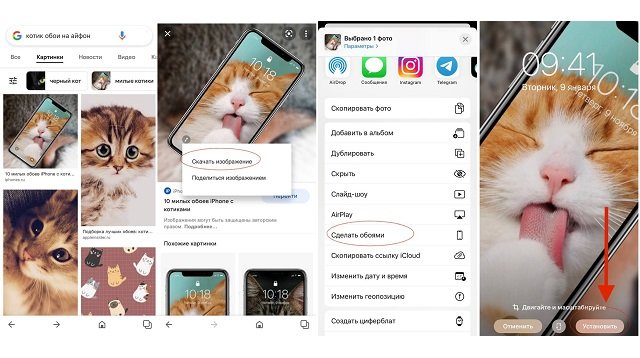
Как поставить видео на обои Айфон
Apple предлагает хороший набор фирменных обоев, особенно в iOS 16. Множество цветных, темных и динамичных фонов на любой вкус. Но иногда хочется чего-то необычного, и возникает вопрос: «А как поставить видео на обои Айфон?».
Вы наверняка слышали, что поставить видеообои нельзя, но не все так категорично. Способ есть! Просто нужно скачать специальное приложение — IntoLive for iOS, которое обладает секретной функцией: преобразует видео в Live Photo в пару кликов. Правда в бесплатной версии видео получается длинной в 5 секунд, поэтому придется выбрать самые удачные фрагменты. К тому же в программе можно предварительно отредактировать видео, наложить фильтры и сделать заставку еще лучше, чем задумывалось.
Скачайте IntoLive из AppStore, а затем переходите к инструкции, как поставить видео на обои Айфон:
- Запустите программу и выберите видео, которое хотите установить на главный экран. При открытии предоставьте программе необходимые доступы и разрешения.
- После выбора видео перед вами откроется панель инструментов. Используйте слайдер, чтобы выбрать отрезок видео для конвертации.
- Выберите кадр для обложки живого фото на вкладке Key Photo.
- Нажмите Make и настройте повтор (опция повтора доступна только в платной версии).
- Сохраните результат, используя кнопку Save Live Photo.
- Заключительный шаг, чтобы поставить видео обои на iPhone: «Фото» — «Поделиться» — «Сделать обоями». Готово!
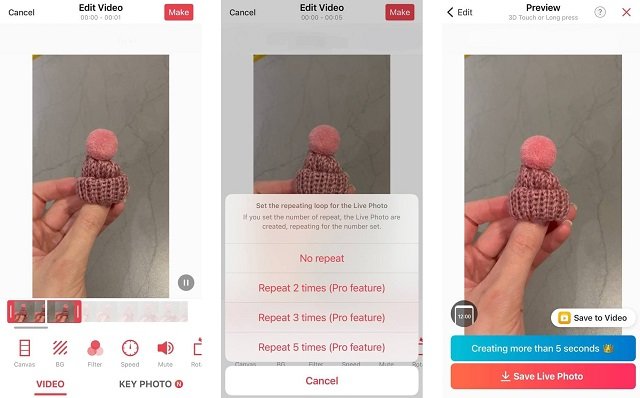
Как поставить живые обои на Айфон
Многих интересует, как поставить живые обои на iPhone 15 Pro и другие модели.
Нужно зайти в «Настройки» — «Обои» — «Выбрать новые обои».
Перед вами будет три категории: снимки (ваши фото), динамичные и Live. Последний пункт — это живые обои (как раз то, что нам нужно). Нажимайте на Live, выбирайте любой вариант, посмотрите превью и жмите «Установить».
Также можно поставить на заставку Live Photo, которые будут оживать благодаря функции 3D Touch. Так вы сможете использовать веселые снимки своих детишек, салюты, горящий огонь, морские волны или что-то другое. Для установки зайдите в «Фото» — «Поделиться» — «Сделать обоями». Для включения опции нажмите Live на дисплее.
Множество интересных живых обоев можно найти в специальных приложениях, например, Live Wallpapers for Me, iLiveThemes и других. Как видите, нет ничего сложного в том, чтобы разобраться, как поставить видео на обои Айфон и сделать его немножко веселее.

Как поставить гифку на обои Айфона
Как поставить живые обои на Айфон вы уже знаете, а может хотите при разблокировке видеть любимую гифку?
GIF-изображения — это короткие анимированные картинки. Мы обмениваемся ими в мессенджерах и соцсетях, чтобы выразить свои эмоции более ярко и необычно. Эти анимации особенно популярны в Телеграме, Фейсбуке, Инстаграме.
Для установки гифки понадобится приложение GIPHY, скачать его можно в AppStore. Вы можете подобрать гифку в программе, загрузить свое видео или снять его. Если вы уже сняли или загрузили готовый видеоролик, можете добавить какие-нибудь фильтры или эффекты. Затем нажмите NEXT — SAVE, чтобы результат сохранился в телефоне. Внизу программы отображаются логотипы популярных мессенджеров. Нажмите на нужный значок и поделитесь прикольной гифкой с друзьями — они точно оценят!
А как поставить gif на обои iPhone? В этом нет ничего сложного. Перейдите в «Настройки» — «Обои» — Live Photo и выберите сохраненное GIF-изображение.
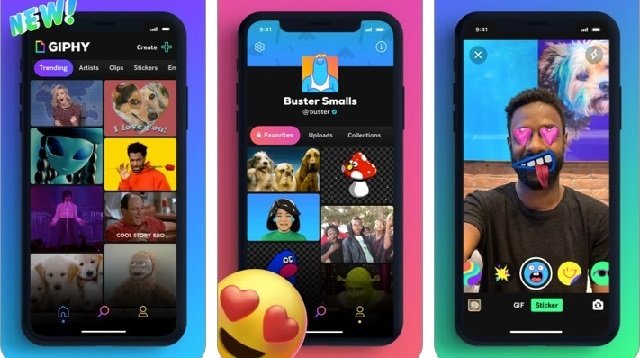
Как на Айфоне поставить обои на клавиатуру
Без виртуальной клавиатуры на Айфоне не обойтись — как же иначе вы будете отправлять сообщения друзьям и любимым, писать посты в Фейсбуке и комментировать фото в Инстаграме? Но однотонный черный или белый фон клавиатуры вам точно уже надоел. Есть ли способ его изменить?
Как на Айфоне поставить обои на клавиатуру, если напрямую установить фон нельзя? Ответ прост — можно это сделать через сторонние программы. При этом вы можете изменить не только дизайн клавиатуры, но и добавить новые функции, например, дополнить ее встроенным переводчиком, жестовым набором и т.д.
Самые популярные изменяемые клавиатуры — это Gboard или SwiftKey. Последнее приложение предлагает множество разных тем и даже возможность установить на клавиатуру свое фото.
Как скачать? Зайдите в магазин приложений AppStore и подберите понравившуюся клавиатуру, например, SwiftKey, нажмите «Загрузить» и «Установить». Для установки введите свой пароль Apple ID или используйте Touch ID или Face ID.
Чтобы поставить на Айфоне обои на клавиатуру, после скачивания ее нужно активировать. Для этого:
- Зайдите в «Настройки» — «Основные».
- Перейдите в «Клавиатура» — «Клавиатуры» — «Новые клавиатуры».
- Среди предложенных вариантов выберите новую клавиатуру, а затем «Разрешить полный доступ».
- Чтобы настроить дополнительные параметры, откройте приложение и выберите нужное: добавьте язык, измените интерфейс, активируйте переводчик и т.д.
Скачанная клавиатура для iPhone дополняет стандартную, благодаря чему вы можете «играться» с ее дизайном.
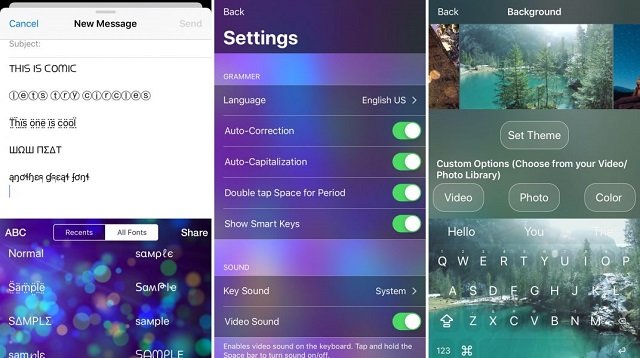
Как добавить разные обои
С выходом iPhone 15 и iOS 16 Apple предоставляет пользователям опцию установки различных фоновых изображений для главного экрана и экрана блокировки, так можно создавать неповторимый визуальный стиль своего гаджета. Однако для полного восприятия этой индивидуализации важно последовательно следовать определенным шагам.
Чтобы разместить новые изображения на Lock screen, нужно войти в "Настройки" на Айфон, перейти в "Обои", далее "Добавить новые обои". В разделе представлены множественные группы, например, "Фотографии", "Люди", "Эмодзи", "Погода" и другие. Так выбор категории "Фотографии" открывает доступ к галерее изображений.
Процесс установки разнообразных обоев выглядит следующим образом:
- Выберите картинку, которую планируете поставить на локскрин и подгоните ее размер.
- Тапните "Добавить" справа вверху в правом верхнем углу и найдите "Установить как пару обоев". Таким образом, избранная фотография становится фоном сразу для двух экранов: блокировки и главного.
Для замены обоев на домашнем экране:
- Тапните кнопку "Настроить", которая расположена под предварительным просмотром.
- Найдите "Фото" и загрузите новую картинку из галереи Айфона.
- Отрегулируйте размер с помощью жестов пальцев и экспериментируйте с фильтрами.
- После размещения обоев тапните "Готово" в правом верхнем углу.
Кроме этого, в iOS 16 предусмотрен вариант смены обоев на экране блокировки. Просто придержите его, проведите пальцем влево или вправо, выберите опции и подтвердите свой выбор.
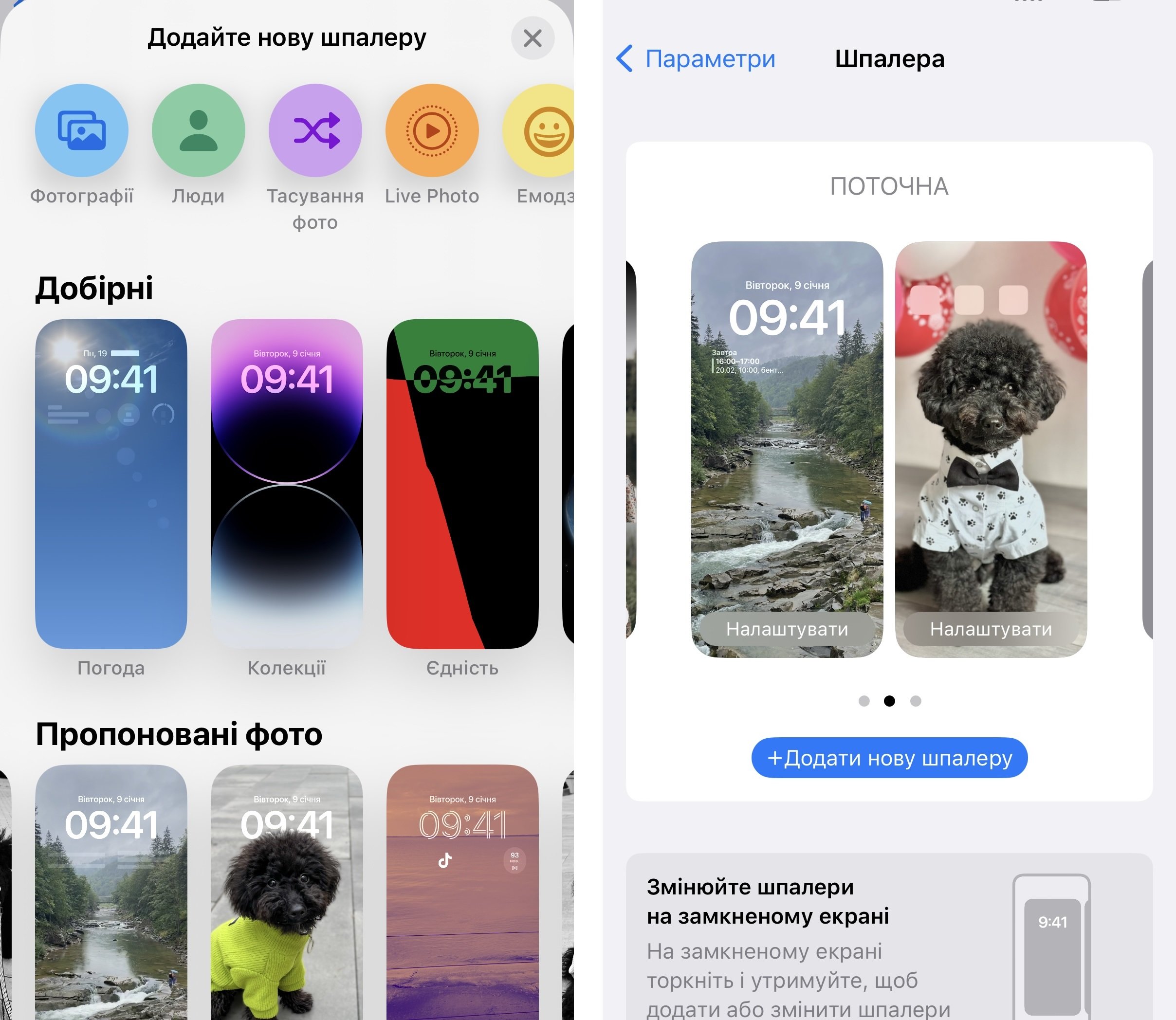
Теперь вы знаете, как на Айфоне поставить на обои гифку, скачать и установить живые обои на телефон и даже обновить клавиатуру! С этими знаниями вы легко персонализируете свой iPhone и станете экспертом в этом вопросе для знакомых и друзей!
Автор: Ксения Семак, копирайтер Stylus.ua
ЧИТАЙТЕ ТАКЖЕ: